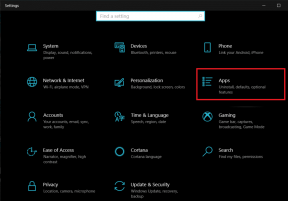I 8 modi migliori per risolvere WhatsApp che non inviano video su iPhone e Android
Varie / / March 15, 2022
La condivisione di video è un'area in cui WhatsApp continua a essere in ritardo rispetto alla concorrenza. L'app di messaggistica ti consente di condividere solo video fino a 16 MB. Ciò, unito ad altri fattori, può portare a problemi di invio di video su WhatsApp.

Ecco i modi migliori per risolvere WhatsApp che non invia video su iPhone e Android.
1. Controlla le dimensioni del video
Come accennato nel paragrafo di apertura, WhatsApp non invierà un video con dimensioni superiori a 16 MB. È necessario controllare le dimensioni del video prima di inviarlo alla piattaforma. Ecco come controllare le dimensioni del video su iPhone e Android.
Controlla le dimensioni del video su iPhone
Passo 1: Apri l'app Foto su iPhone.
Passo 2: Scorri verso il basso fino a un video e tocca la miniatura del video per aprirlo.
Passaggio 3: Seleziona il piccolo pulsante "i" in basso e controlla le dimensioni del video, la risoluzione, l'ora, la data e altro ancora.

Se la dimensione del video è effettivamente superiore a 16 MB, è meglio evitare di utilizzare WhatsApp per la condivisione.
Controlla le dimensioni del video su Android
Passo 1: Apri l'app Google Foto su Android e seleziona un video che desideri condividere e scorri verso l'alto.
Passo 2: Controlla le dimensioni del video dal menu dei dettagli.

2. Invia video come file
Mentre WhatsApp ha limitato il limite video a 16 MB, la piattaforma social ti consente di inviare un file di dimensioni fino a 100 MB. Puoi inviare un video come file. Ecco cosa devi fare.
Invia video come file su iPhone
Su iOS, devi salvare un video come file nell'app File e quindi aprire WhatsApp per inviare un video.
Passo 1: Apri Foto su iPhone e seleziona un video.
Passo 2: Tocca l'icona Condividi in basso e seleziona Salva su file. Salva il video come file nella posizione desiderata.


Passaggio 3: Apri una conversazione in WhatsApp.
Passaggio 4: Tocca l'icona + in basso e seleziona Documento.


Passaggio 5: Trova il video salvato dall'app File e invialo durante la conversazione.


Invia video come file su Android
Per fortuna su Android, non è necessario salvare un video nel File Manager. Puoi inviare direttamente un video come documento.
Passo 1: Apri WhatsApp su Android e seleziona una conversazione.
Passo 2: Tocca l'icona dell'allegato e seleziona il documento.

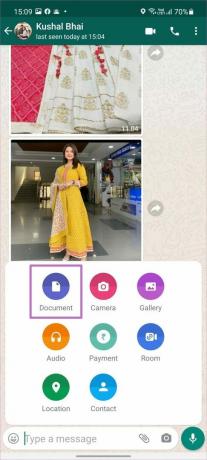
Passaggio 3: Trova un video dal file manager e condividilo.


WhatsApp dovrebbe essere in grado di inviare il file video con una dimensione massima di 100 MB.
3. Mantieni WhatsApp aperto (iPhone)
Quando condividi un video di grandi dimensioni tramite WhatsApp su iPhone, devi mantenere l'app aperta per un processo di successo. iOS ha l'abitudine di mettere in pausa le app in background. Se riduci a icona WhatsApp su iPhone, il sistema potrebbe sospendere il processo di invio video.
Devi tenere WhatsApp in primo piano per inviare il video senza alcun problema.
4. Abilita aggiornamento app in background (iPhone)
Il trucco sopra è applicabile per iPhone con meno quantità di RAM. Se hai nuovi modelli di iPhone con 4 GB di RAM, dovrai abilitare l'aggiornamento dell'app in background per WhatsApp. In questo modo, puoi mantenere WhatsApp aperto nel menu multitasking e il sistema non interromperà il processo di invio video.
Passo 1: Apri Impostazioni su iPhone.
Passo 2: Scorri verso il basso fino al menu WhatsApp.

Passaggio 3: Abilita aggiornamento app in background dal menu seguente.

5. Forza la chiusura di WhatsApp (Android)
Questo è il modo più semplice per correggere WhatsApp che si comporta in modo errato per inviare video su Android. Devi riavviare l'app da zero.
Passo 1: Premi a lungo sull'icona dell'app WhatsApp e tocca il piccolo pulsante "i".
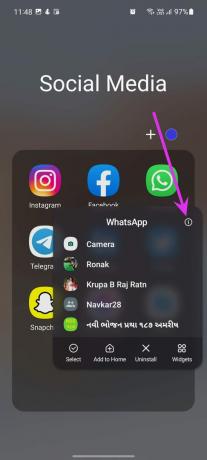
Passo 2: Si aprirà il menu delle informazioni di WhatsApp. Tocca su Force Stop in basso e sospendi tutte le attività relative a WhatsApp su Android.
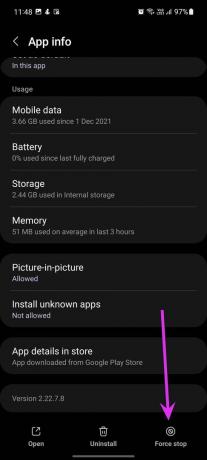
Apri nuovamente WhatsApp e prova a inviare un video.
6. Svuota la cache di WhatsApp (Android)
WhatsApp raccoglie i dati della cache su Android per rendere l'app più veloce e reattiva. La pratica spesso rallenta quando il sistema raccoglie una quantità anormale di dati. Devi svuotare la cache di WhatsApp su Android.
Passo 1: Tocca a lungo l'icona dell'app WhatsApp e apri il menu delle informazioni.
Passo 2: Vai al menu Archiviazione e seleziona Cancella cache.

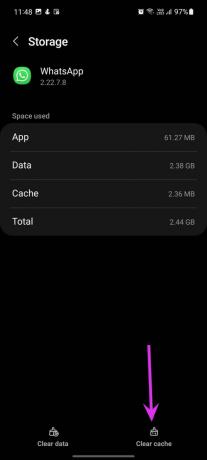
7. Controlla lo stato di WhatsApp
WhatsApp deve spesso affrontare tempi di inattività. Quando i server WhatsApp subiscono un'interruzione, tu non sarà in grado di inviare un singolo messaggio, per non parlare di un intero video.
Visita downdetector e cerca lo stato del servizio WhatsApp per confermare il problema.
8. Aggiorna WhatsApp
WhatsApp rilascia frequentemente aggiornamenti delle app con nuove funzionalità e correzioni di bug. Vai su App Store o Google Play Store e aggiorna WhatsApp all'ultima versione.
Condividi video su WhatsApp
C'è anche un altro trucco per inviare video di grandi dimensioni su WhatsApp. Controlla il nostro post su invio di video di alta qualità tramite WhatsApp. Quale trucco ha funzionato per te per risolvere i problemi video su WhatsApp? Condividi la tua esperienza nella sezione commenti qui sotto.
Ultimo aggiornamento il 14 marzo 2022
L'articolo sopra può contenere link di affiliazione che aiutano a supportare Guiding Tech. Tuttavia, non pregiudica la nostra integrità editoriale. Il contenuto rimane imparziale e autentico.

Scritto da
Parth in precedenza ha lavorato presso EOTO.tech coprendo notizie tecnologiche. Attualmente lavora come freelance presso Guiding Tech scrivendo di confronti di app, tutorial, suggerimenti e trucchi software e immergendosi in profondità nelle piattaforme iOS, Android, macOS e Windows.